先日 Raspberry pi 3B+を買いました。
方方を調べて、インストールと初期設定そして node.js の動作まで確認できたのでそんなメモです。
今回は SSH で接続までです。
目次
ダウンロード
OS のインストールをするにあたって、まずイメージのダウンロードが必要です。
公式から落としても良いようですが、サーバーが海外にあり時間がかかることから、ミラーサーバを使用します。
ミラーサーバにアクセスし、2018-06-27-raspbian-stretch.zip をダウンロードします。
(おそらくその当時の最新版を入れていく対応で問題ないと思われる。)
マイクロ SD カードに OS イメージを書き込むにあたって、
以下の二つも使用しました。
SD メモリカードフォーマッタ
DD for Windows
ここまでで必要なものはそろったので、以下の手順で事項します。
- 2018-06-27-raspbian-stretch.zip を展開し, .img ファイルを準備
- SD メモリカードフォーマッタを使用して、SD カードをフォーマット
- DD for Windows を使用してマイクロ SD カードに.img ファイルを書き込む
DD for Windows を起動するときに管理者として実行をするようにします。
書き込み対象の SD カードが選択できずに、「管理者として実行」に気が付くまでに 30 分迷いました・・・。
インストール
書き込みができたら、ラズパイにマイクロ SD カードを挿入して電源を入れてみましょう。
その時、マウス、キーボード、HDMI でディスプレイをつないでおくことをお忘れなく。
電源を入れてしまえば大してすることはありません、
起動するのを待ちましょう。
初期設定
「Welcome to Raspberry Pi」と書かれた画面が出てきます。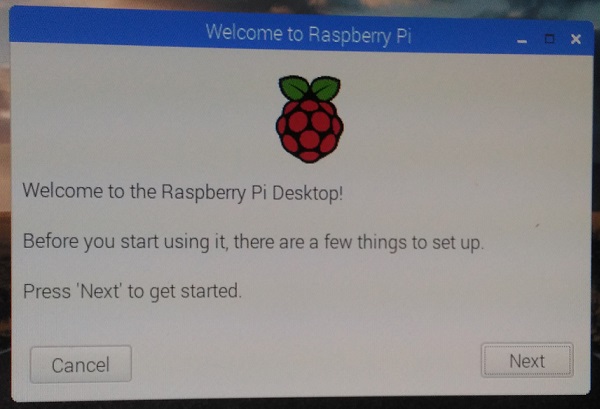
素直に「Next」
「Japan」を選びましょう。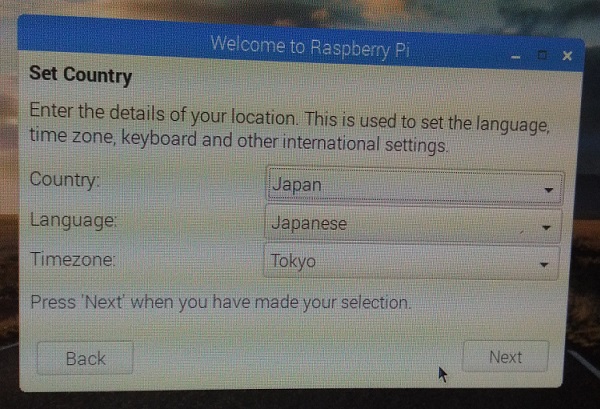
「Next」
パスワードを決めましょう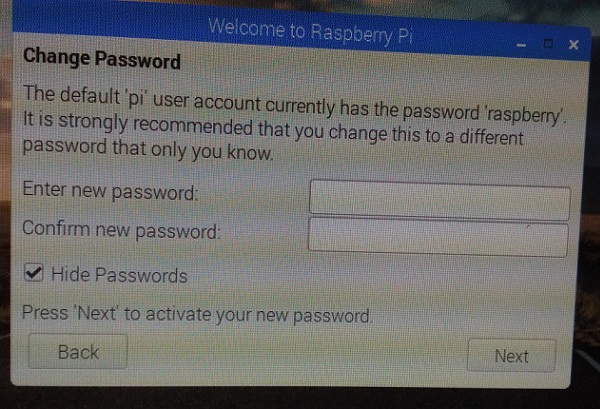
「Next」
Wifi ネットワークを選択します。
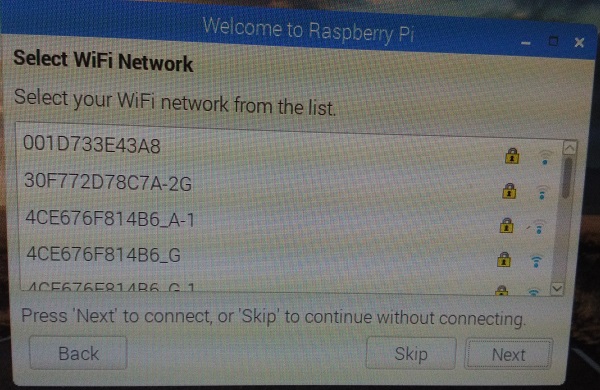
接続先の SSID を選んで「Next」
wifi 使わないよって方は「Skip」
今回は Wifi を使用します。
アップデート確認されます。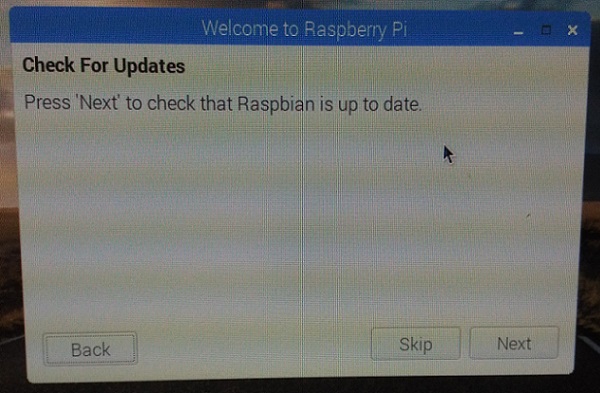
アップデートするなら「Next」
アップデートしないよって方は「Skip」
今回はアップデートします。
アップデートが終わるまで待機します。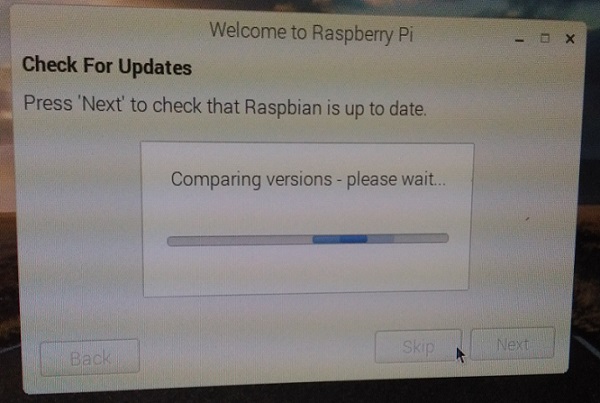
アップデートが完了しました。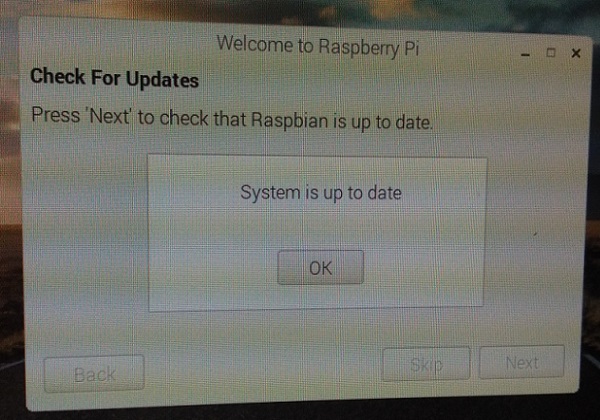
「Reboot」で再起動します。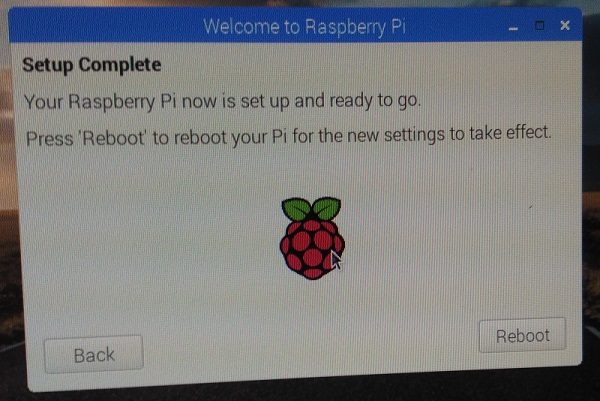
「Reboot」
SSH 有効化
画面左上のラズパイアイコンをクリックし、「Rasperry Pi の設定」をクリック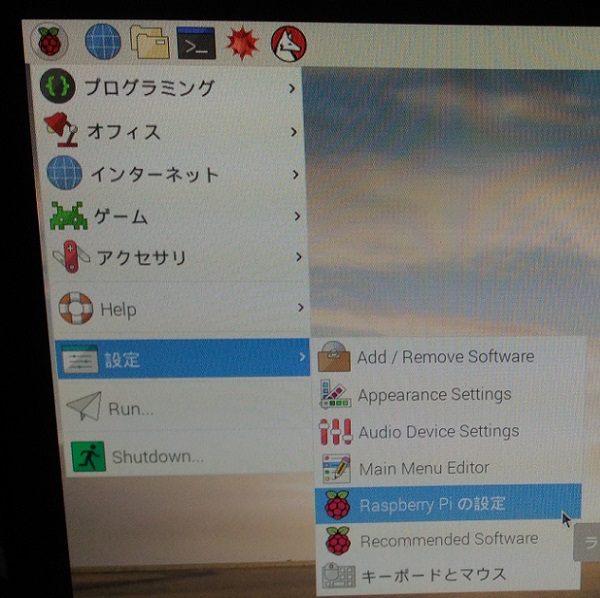
「インターフェイス」タブを開き、「SSH」を有効にします。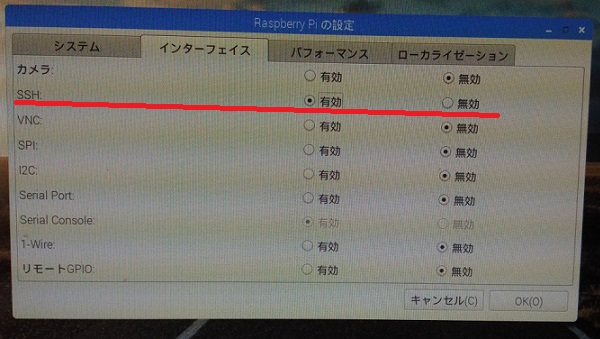
「OK」で閉じます。
IP アドレス固定化
有線ネットワークの IP アドレスを固定化してみます。
右上ネットワークアイコンを右クリックし、「Wireless & Wired Network Settings」をクリック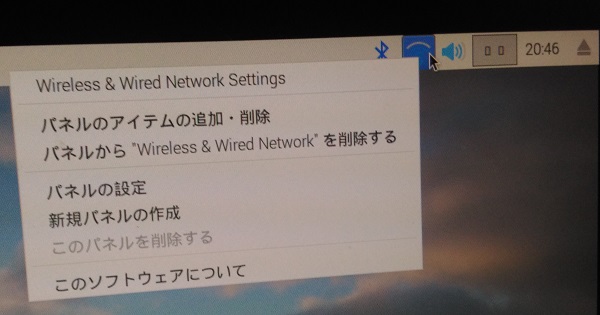
「Automatically configure empty options」のチェックを外す。
(入れても、入れなくても固定 IP にはなるのでちょっと気持ち悪い。)
iPv6 は使用しないので、「Disable IPv6」のチェックを入れる。
ip 設定は利用者環境にあったものを設定しましょう。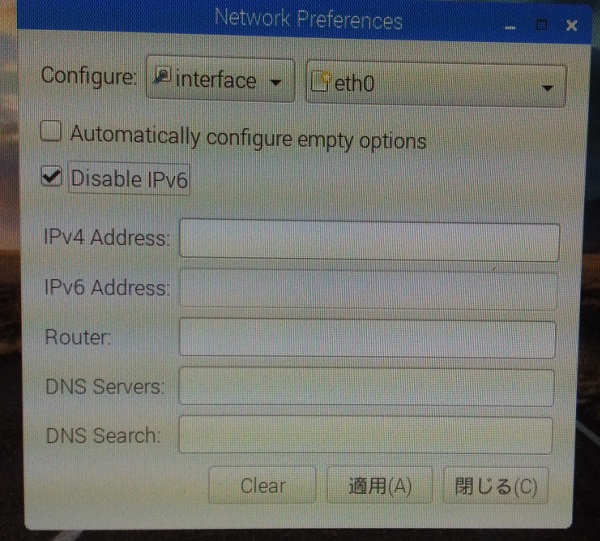
再起動すると、指定した IP になっています。
SSH で接続
「Tera Term」などで、固定指定した IP につないでみましょう。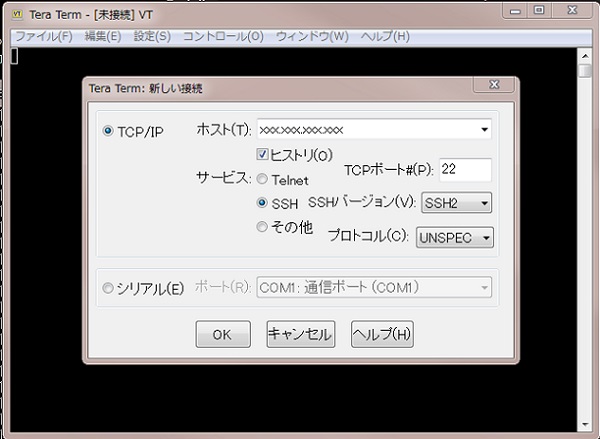
ユーザー名は「pi」、パスワードはセットアップ時に指定したものです。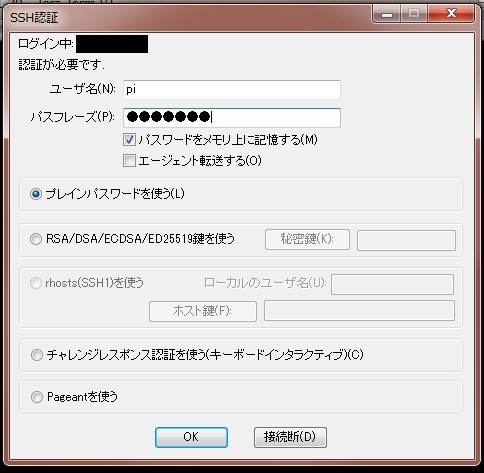
ログインできました。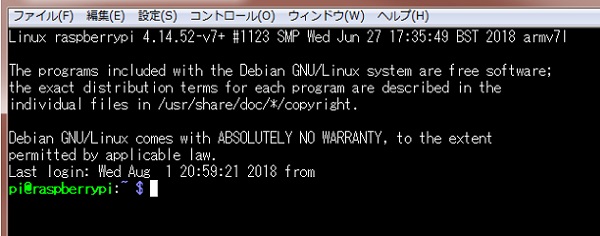
次回
次回は node.js を動作させてみます。
オマケ
OS のダウンロードに使用したミラーサーバのドメイン”jaist.ac.jp”を whois で調べると
「国立大学法人 北陸先端科学技術大学院大学」となっています。
このサーバで、Linax の各ディストリビュージョンがアップされていたり感謝するばかりです。
何が置いてあるのか見るだけでも面白いかもしれません。
ではでは。